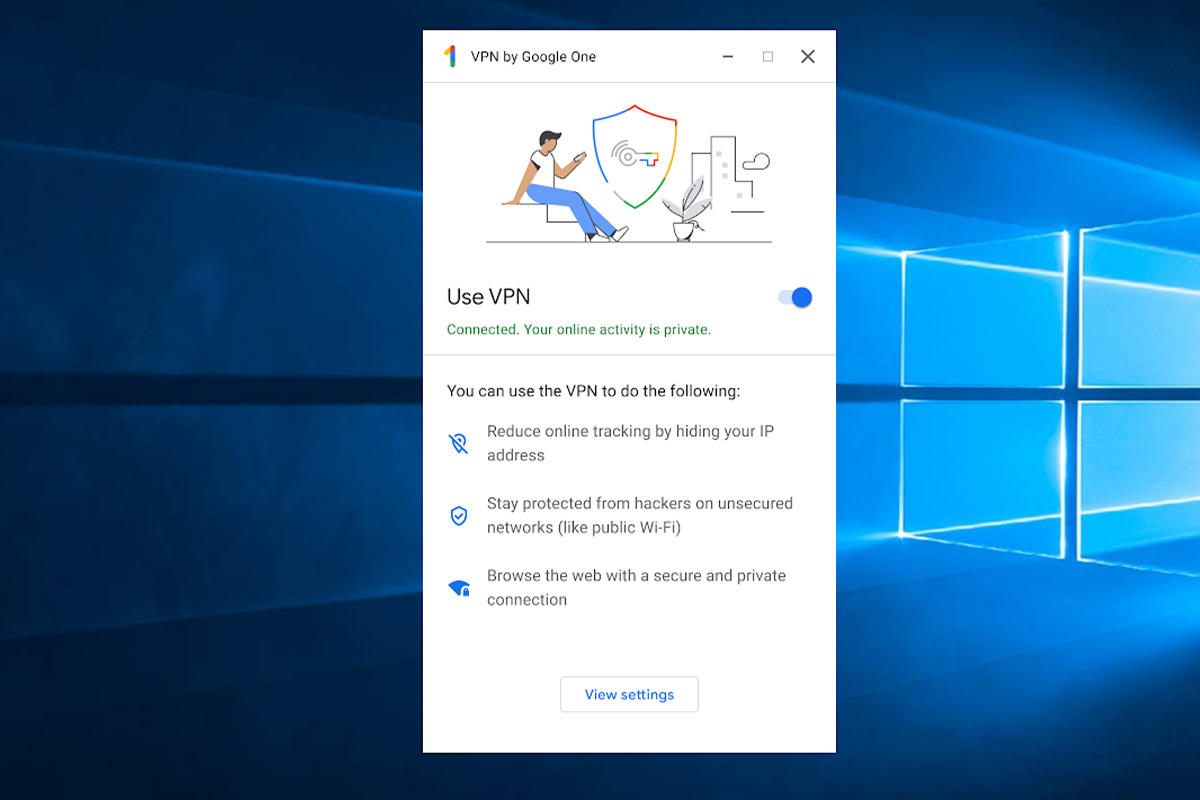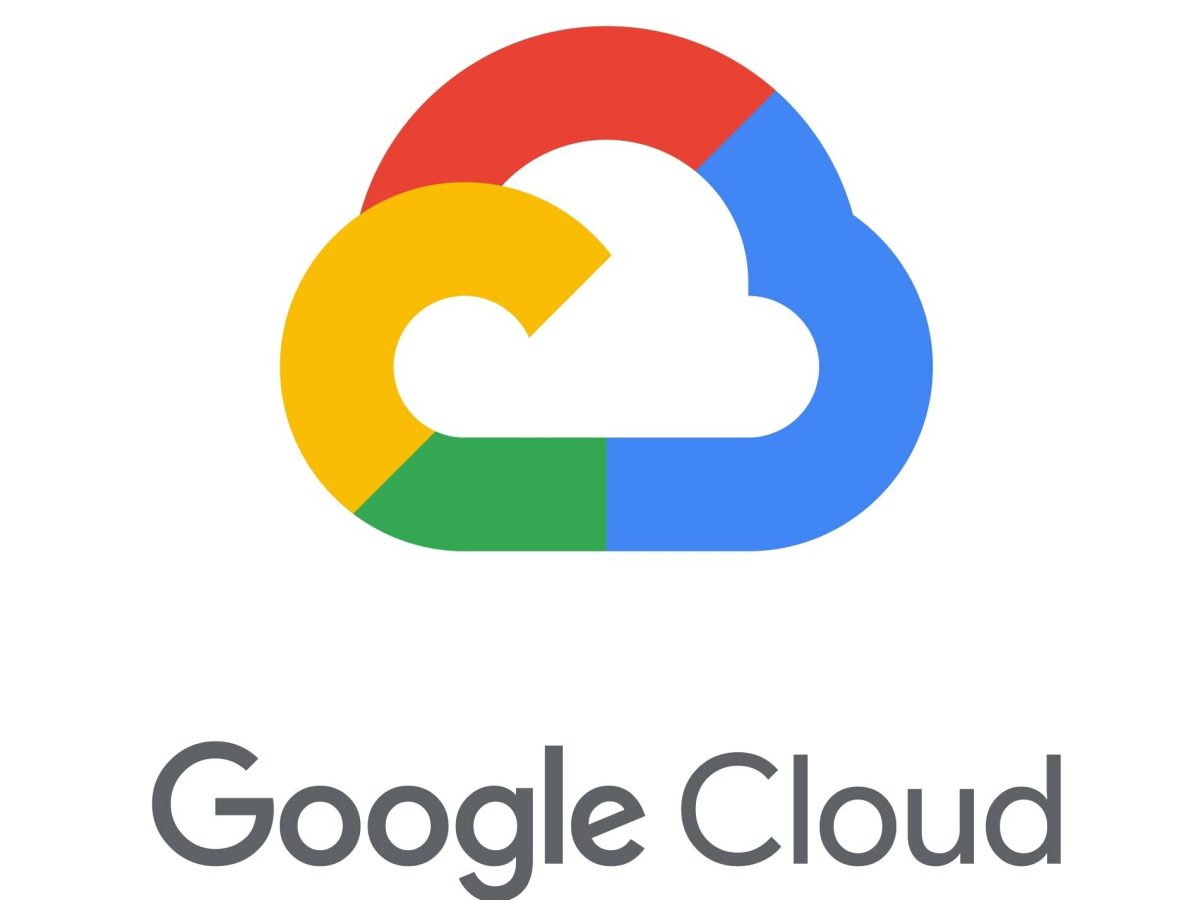Mal eben neue Schuhe shoppen, nach der nächsten Reise suchen oder gar private Dinge mit Online-Kontakten besprechen: Wer regelmäßig im Internet unterwegs ist, hinterlässt allerhand Spuren und läuft auch mal Gefahr, einem Hacker zum Opfer zu fallen. Um sich gegen Cyber-Gangster und Co. zu schützen, eignet sich ein VPN, ein sogenanntes „Virtual Private Network“, das Aktivitäten verschlüsselt. Google bietet solch eine Funktion bereits im Rahmen seines Google-One-Dienstes für iOS- und Android-Geräte an. Ab sofort können Premium-Abonnenten aber auch die Verbindung ihres Macs oder Windows-PCs schützen. Das Feature startet laut Google zeitgleich in 22 Ländern – unter anderem in Deutschland und Großbritannien.
Google Pixel 7 und Pixel 7 Pro: So gut sind sie noch in 2024
Google Pixel 7 und Pixel 7 Pro: Eine Alternative auch im Jahr 2024?
Gegen eine monatliche Gebühr von 9,99 Euro können Abonnenten dann den VPN-Zugang über einen Google-Server nutzen. Die IP-Adresse – eine weltweit eindeutig zugeteilte Zahlenkombination für den Computer – wird daraufhin verschlüsselt. So können Seitenbetreiber nicht mehr zuordnen, von welchem Gerät Daten gesendet wurden. Das Ergebnis ist eine sichere und private Verbindung, mit der man im Internet surft. Außerdem soll das Google-VPN vor Hackerangriffen schützen, etwa wenn man mit einem öffentlichen WLAN vernetzt ist. Praktisch: Das Google-One-Konto lässt sich mit bis zu fünf Familienmitgliedern teilen. Diese haben dann nicht nur Zugriff auf zwei Terabyte Speicherkapazität, sondern können ihre Geräte auch mit dem VPN verbinden – ganz egal ob Smartphone, Tablet, MacBook oder PC.
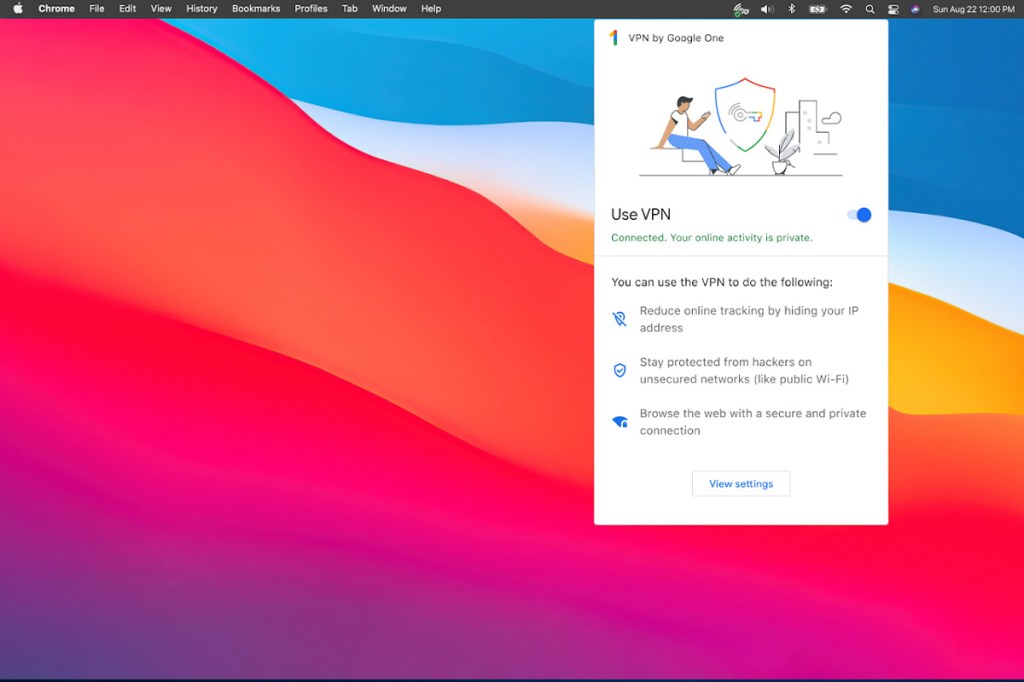
Windows: So klappt die VPN-Installation
Um den VPN-Zugang auf einem Windows-PC einzurichten, müssen Nutzerinnen und Nutzer folgende Schritte beachten:
- 1. Zuerst muss man in der Suchleiste von Windows nach Google One suchen und auf das Symbol des Dienstes klicken.
- 2. In dem geöffneten Fenster klickt man nun auf den Punkt „Vorteile“.
- 3. Unter dem Punkt „VPN für verschiedene Geräte“ drückt man nun auf „Details zeigen“.
- 4. Auf „App herunterladen“ klicken und den Download abwarten.
- 5. Auf dem Computer muss man nun die Datei „VPNbyGoogleOneSetup.exe“ öffnen.
- 6. Nun muss man nur noch den Anweisungen in dem Installationsprogramm folgen.
macOS: So geht’s auf MacBook und Co.
Auf macOS-Geräten muss sich mindestens das Betriebssystem MacOS 11 befinden. Außerdem muss das Gerät von einem Intel-X86-Prozessor oder von einem Apple-M-Chip angetrieben werden. Ist das der Fall, geht die Installation wie folgt:
- 1. Zuerst muss man im Finder nach Google One suchen.
- 2. Nun wählt man im Google-One-Bereich den Punkt „Vorteile“ aus.
- 3. Unter dem Punkt „VPN für verschiedene Geräte“ drückt man nun auf „Details zeigen“.
- 4. Auf „App herunterladen“ klicken und den Download abwarten.
- 5. Auf dem Computer muss man nun die Datei „VPNbyGoogleOneSetup.exe“ öffnen.
- 6. Nun muss man nur noch den Anweisungen in dem Installationsprogramm folgen.
Google One: VPN Dienst jetzt auch für Deutschland
Die VPN-Lösung innerhalb von Google One ist ab sofort auch in Deutschland nutzbar.
Mehr Informationen im Help Center
Falls Probleme oder Fragen auftreten, soll Googles Help Center weiterhelfen. Der Suchmaschinen-Riese hat für die VPN-Funktion für Desktop-PCs und Macs eine neue Webseite ins Leben gerufen. Auf einer anderen Webseite kann man sich außerdem nochmal über die ganzen Vorteile der VPN-Funktion informieren.